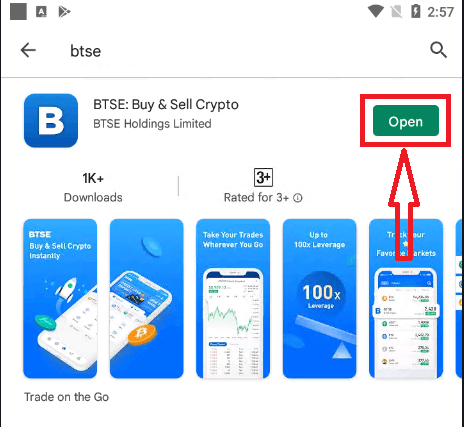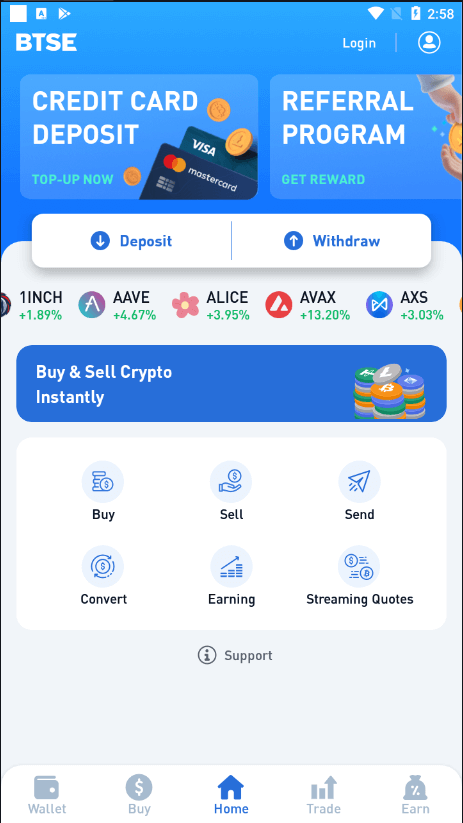BTSE Konto - BTSE Denmark - BTSE Danmark

Sådan åbner du en BTSE-konto【PC】
For handlende på nettet, gå venligst over til BTSE . Du kan se registreringsboksen i midten af siden.
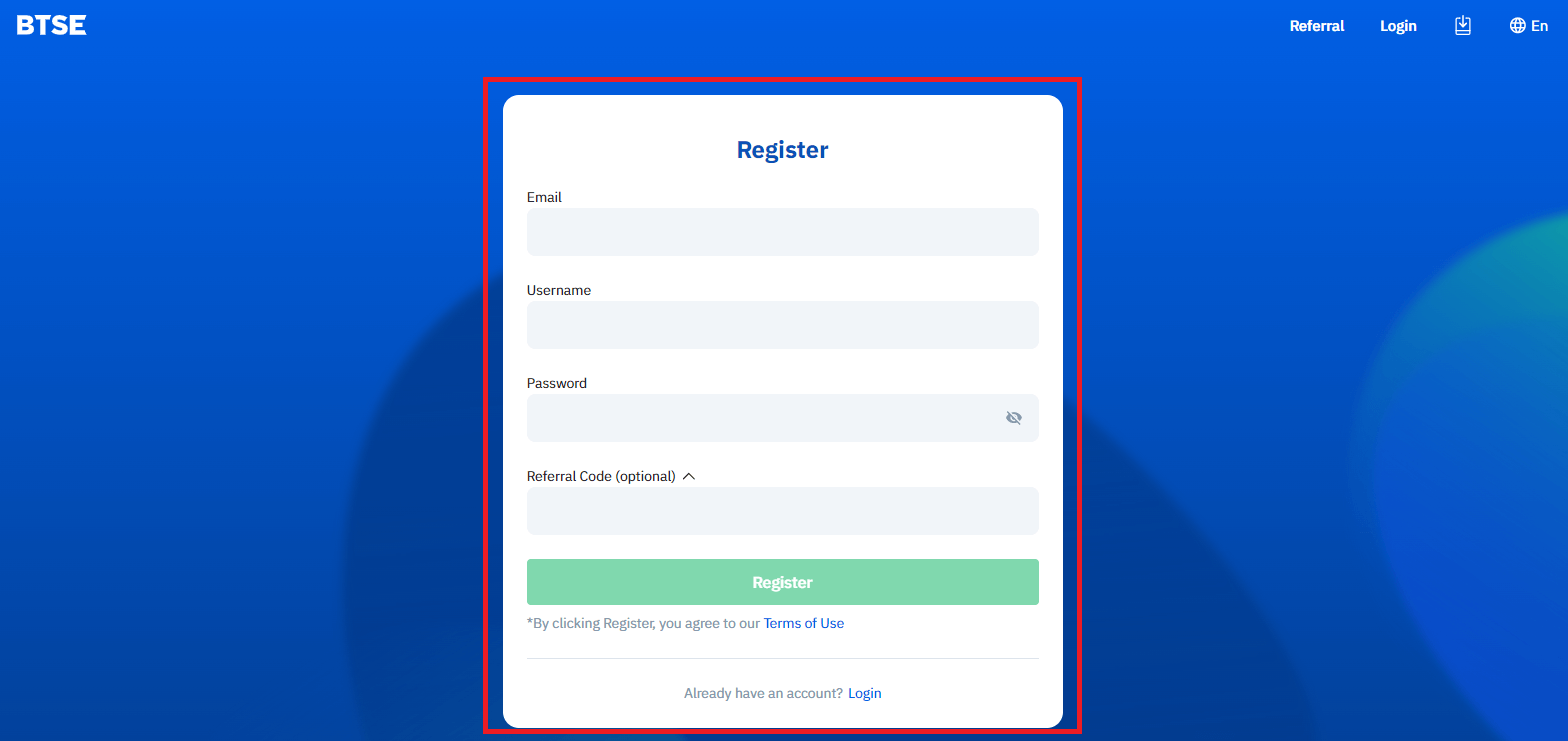
Hvis du er på en anden side, såsom startsiden, kan du klikke på "Registrer" i øverste højre hjørne for at komme ind på registreringssiden.
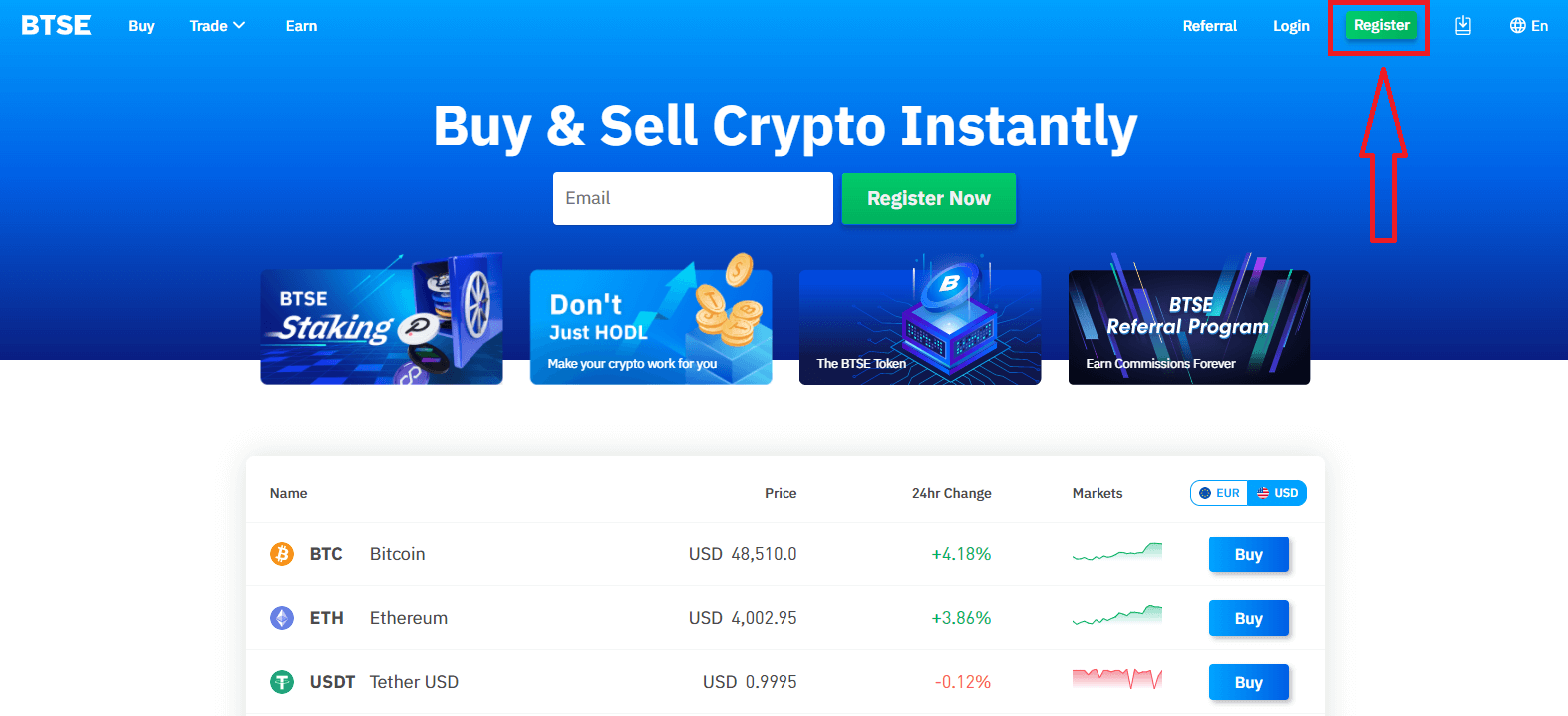
Indtast venligst følgende oplysninger:
- Email adresse
- Brugernavn
- Dit kodeord skal indeholde mindst 8 tegn.
- Hvis du har en henvisning, skal du klikke på "Henvisningskode (valgfri)" og udfylde den.
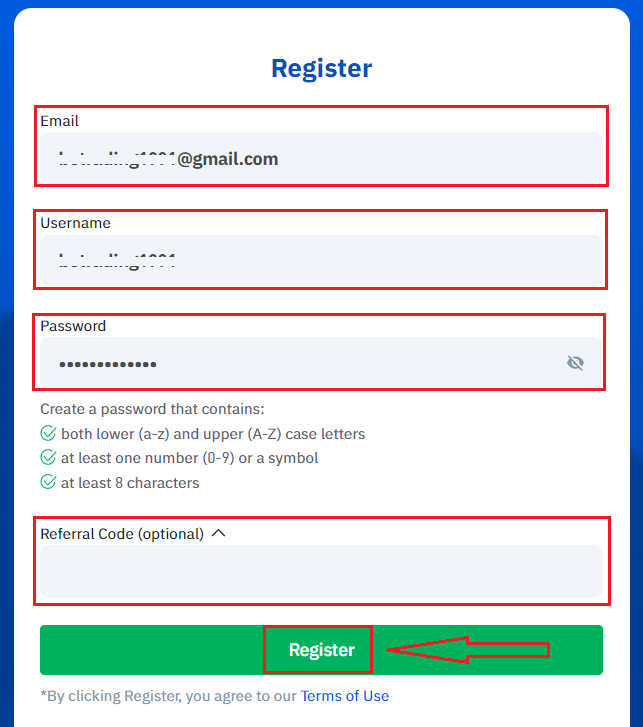
Sørg for, at du har forstået og accepterer vilkårene for brug, og efter at have kontrolleret, at de indtastede oplysninger er korrekte, skal du klikke på "Registrer".
Når du har indsendt formularen, skal du tjekke din e-mail-indbakke for registreringsbekræftelsen. Hvis du ikke har modtaget bekræftelses-e-mailen, så tjek venligst din e-mails spam-mappe.
Klik på bekræftelseslinket for at fuldføre registreringen og begynde at bruge kryptovalutahandel (Crypto to crypto. Brug for eksempel USDT til at købe BTC).
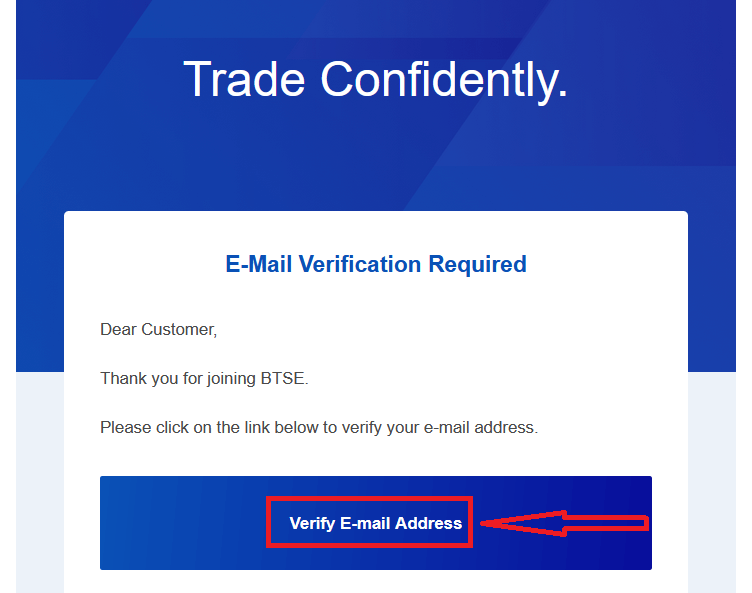
Tillykke! Du har registreret en konto på BTSE.
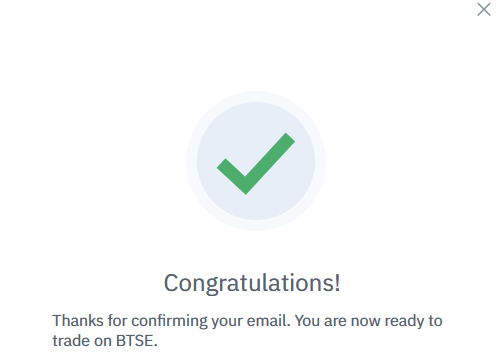
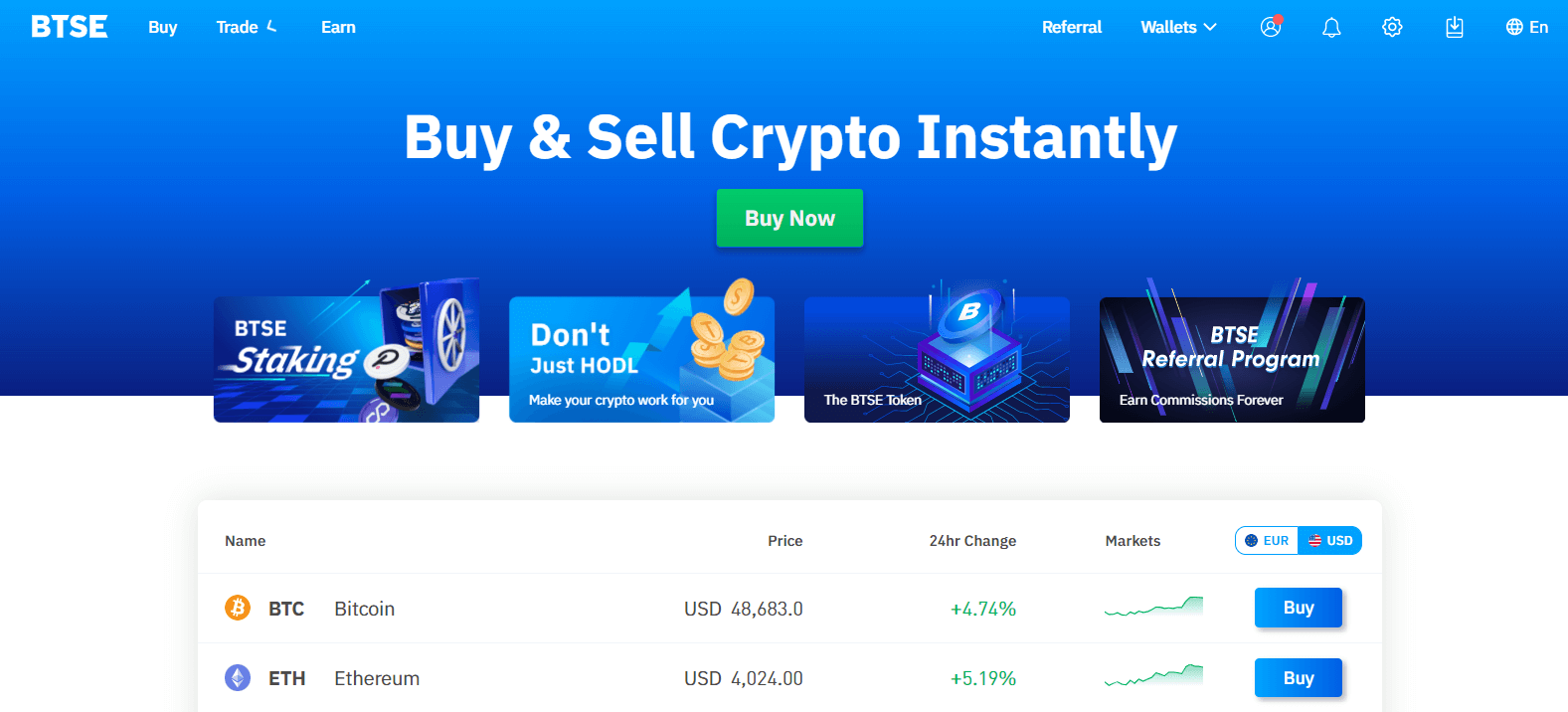
Sådan åbner du en BTSE-konto【APP】
For handlende, der bruger BTSE's app, kan du komme ind på registreringssiden ved at klikke på et personikon i øverste højre hjørne.
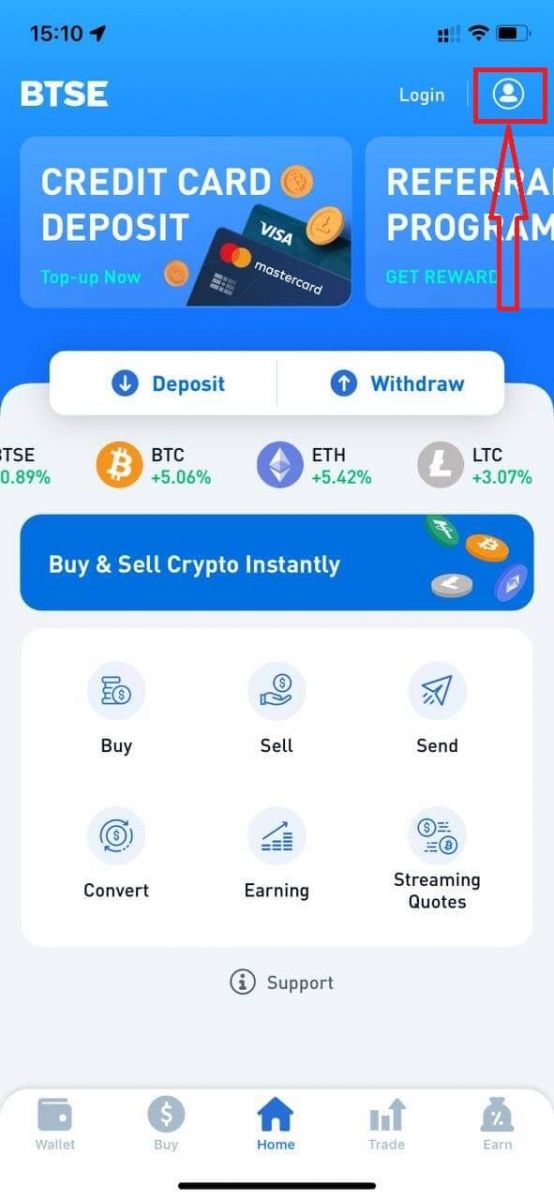
Klik på "Registrer".
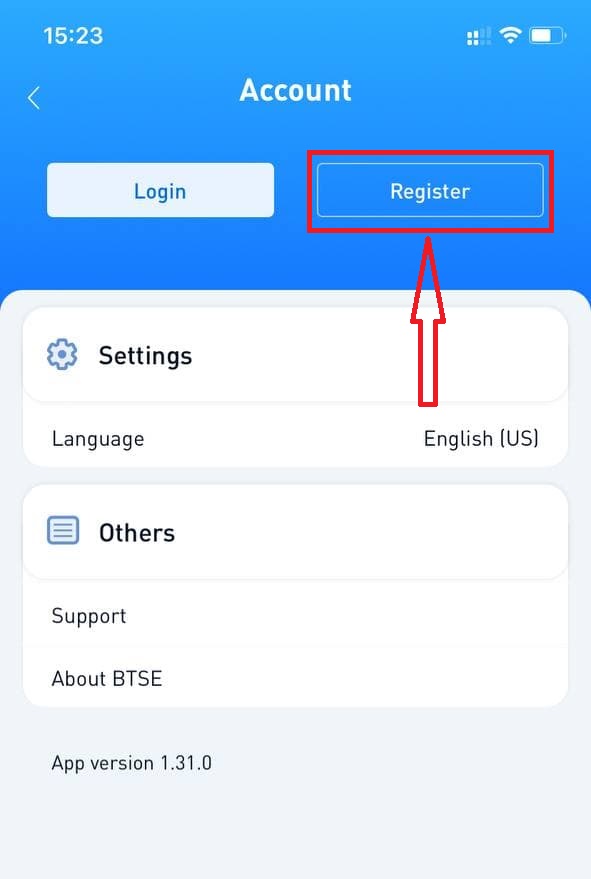
Dernæst skal du indtaste følgende oplysninger:
- Brugernavn.
- Email adresse.
- Dit kodeord skal indeholde mindst 8 tegn.
- Hvis du har en henvisning, skal du klikke på "Henvisningskode (valgfri)" og udfylde den.
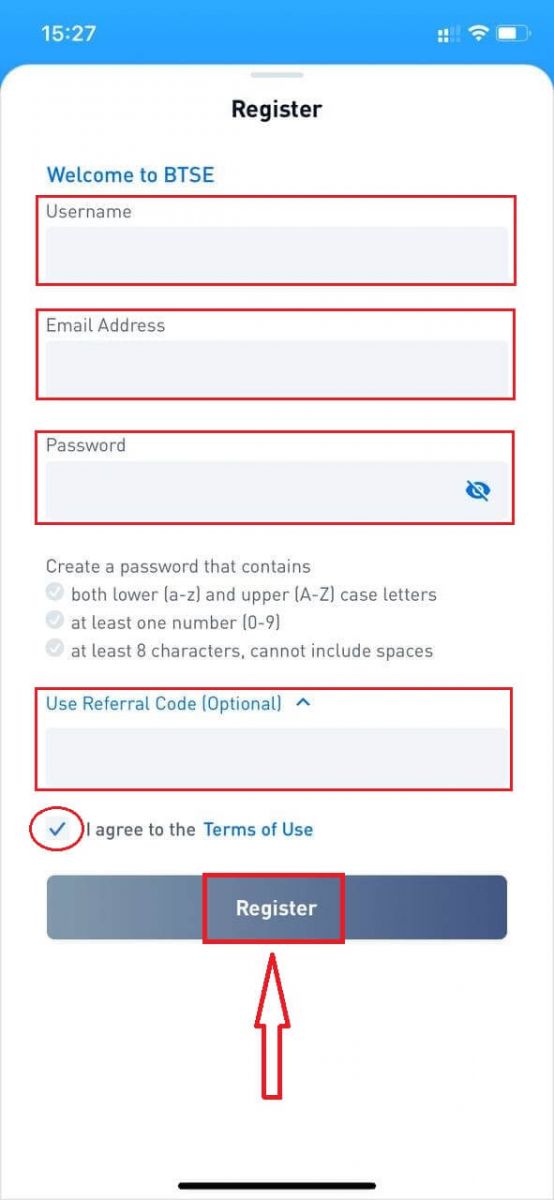
Sørg for, at du har forstået og accepterer vilkårene for brug, og efter at have kontrolleret, at de indtastede oplysninger er korrekte, skal du klikke på "Registrer".
Når du har indsendt formularen, skal du tjekke din e-mail-indbakke for registreringsbekræftelsen. Hvis du ikke har modtaget bekræftelses-e-mailen, så tjek venligst din e-mails spam-mappe.
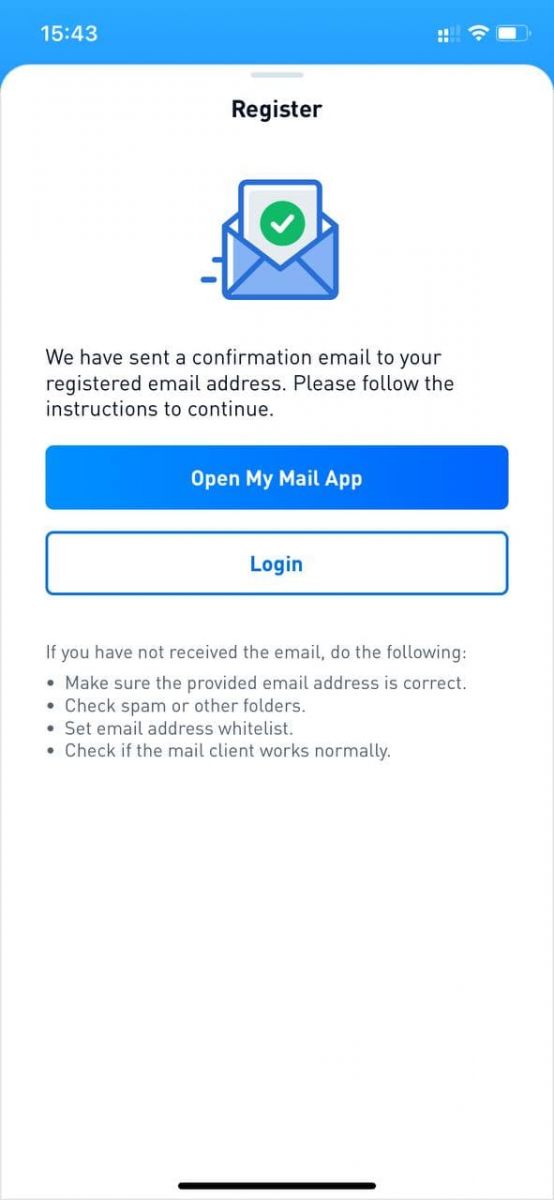
Klik på bekræftelseslinket for at fuldføre registreringen og begynde at bruge kryptovalutahandel (Crypto to crypto. Brug for eksempel USDT til at købe BTC).
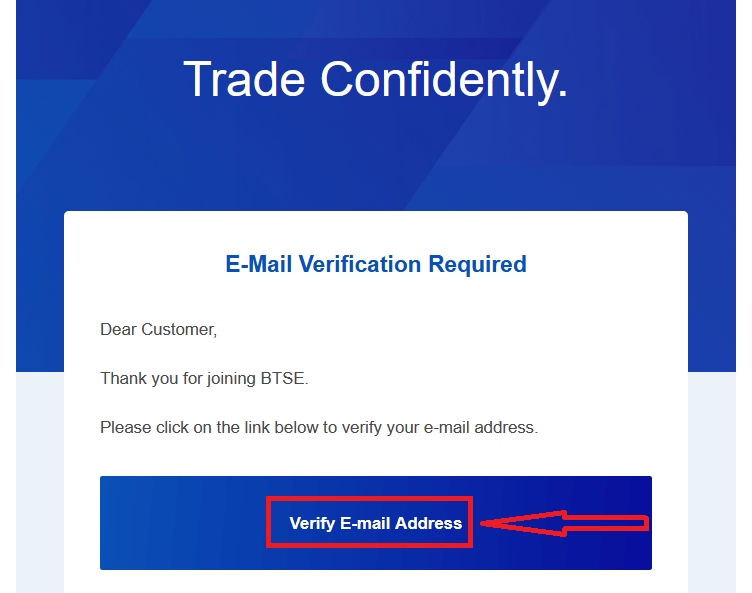
Tillykke! Du har registreret en konto på BTSE.
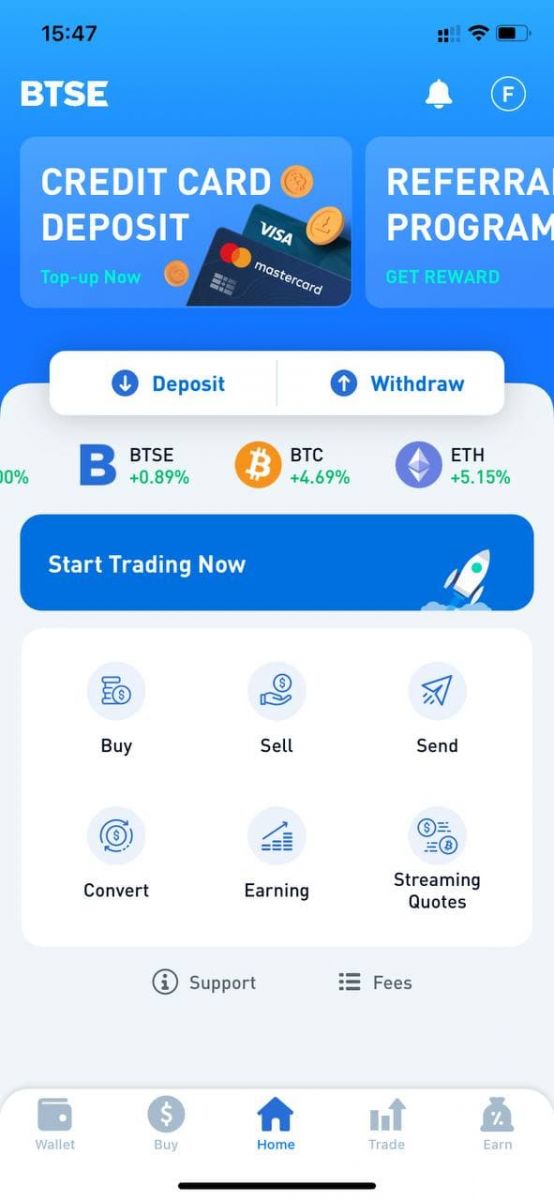
Sådan installeres BTSE APP på mobile enheder (iOS/Android)
Til iOS-enheder
Trin 1: Åbn " App Store ".
Trin 2: Indtast "BTSE" i søgefeltet og søg.
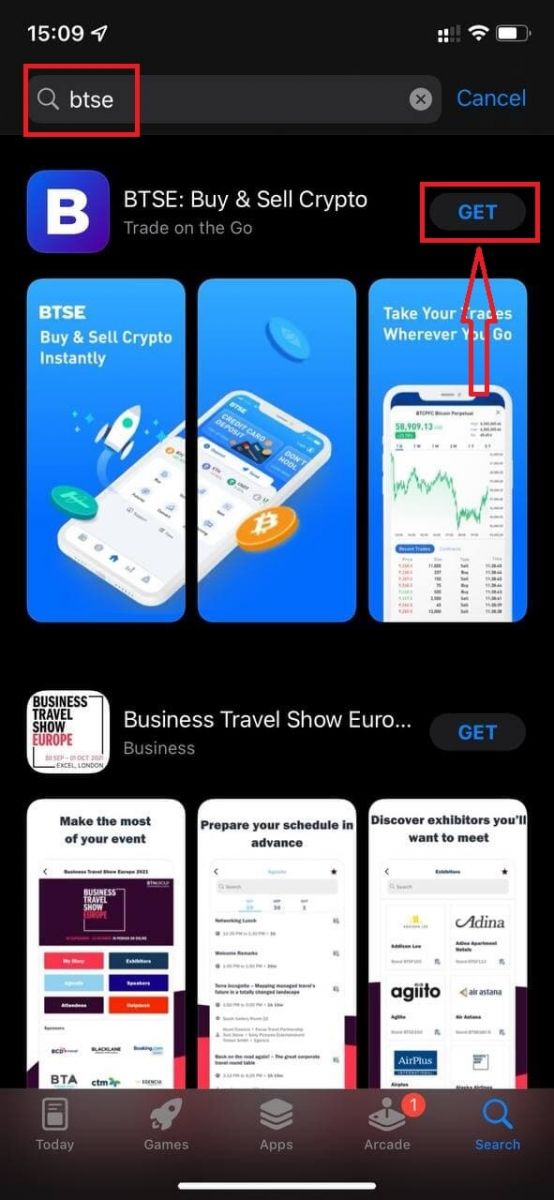
Trin 3: Klik på knappen "Get" i den officielle BTSE-app.
Trin 4: Vent tålmodigt på, at overførslen er fuldført.
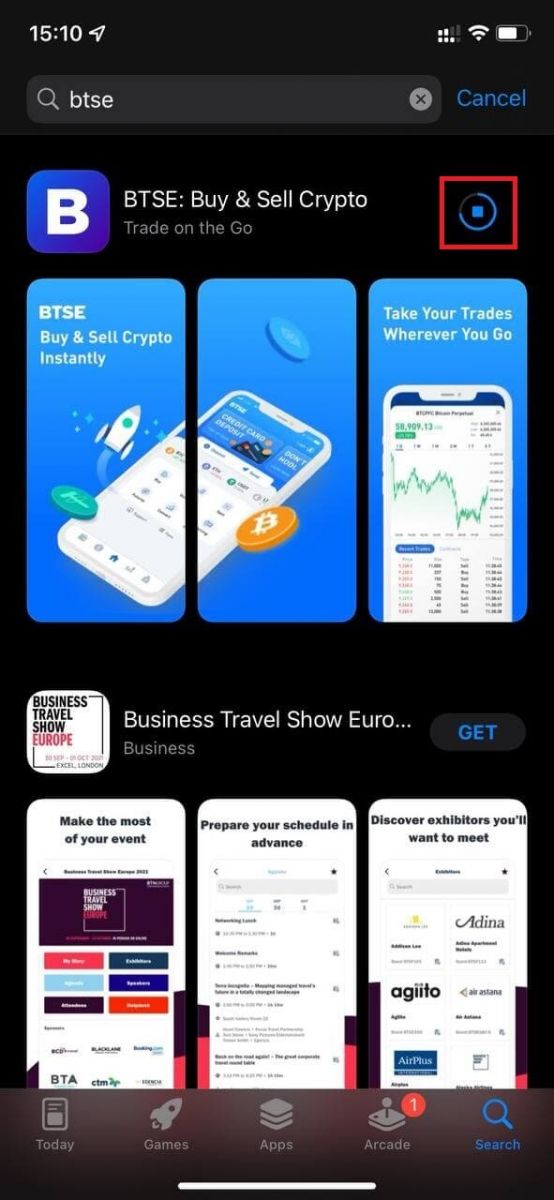
Du kan klikke på "Åbn" eller finde BTSE-appen på startskærmen, så snart installationen er afsluttet, for at starte din rejse til kryptovaluta!
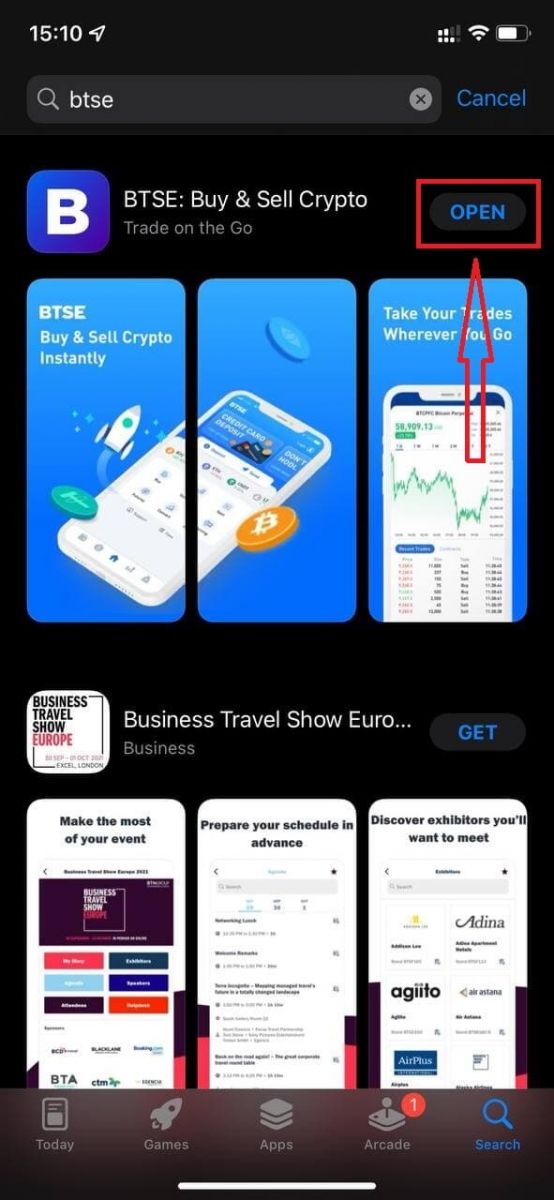
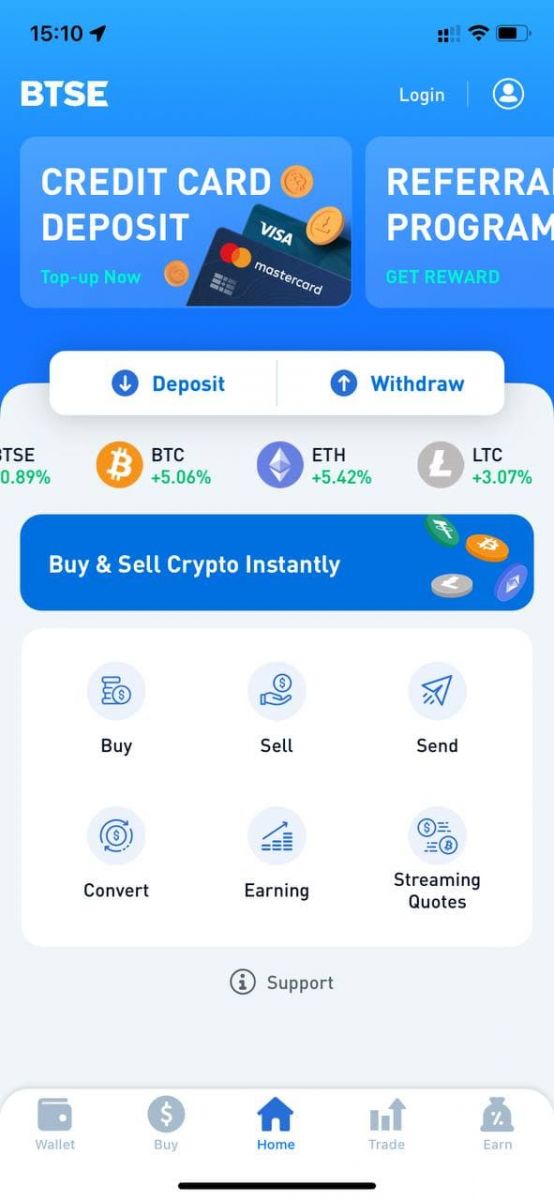
Til Android-enheder
Trin 1: Åbn " Play Butik ".
Trin 2: Indtast "BTSE" i søgefeltet og søg.
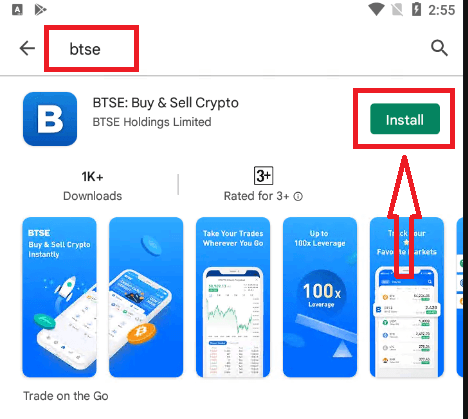
Trin 3: Klik på knappen "Installer" på den officielle BTSE-app.
Trin 4: Vent tålmodigt på, at overførslen er fuldført.
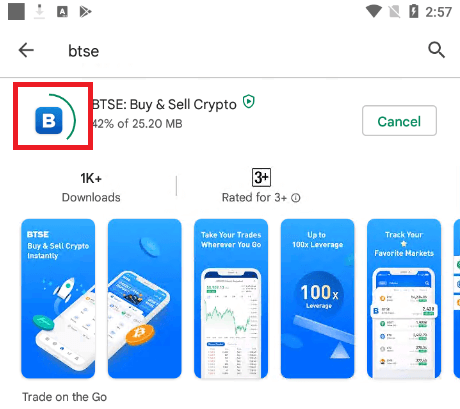
Du kan klikke på "Åbn" eller finde BTSE-appen på startskærmen, så snart installationen er afsluttet, for at starte din rejse til kryptovaluta!